TP-Link Technologies Co. est l'un des principaux fabricants chinois de routeurs sans fil à grande vitesse et de nombreux autres appareils de réseautage. Il propose une grande sélection de modèles de routeurs qui sont constamment améliorés et adaptés aux besoins de chaque utilisateur.
Tous les utilisateurs du routeur ont le besoin commun de définir un mot de passe Wi-Fi solide pour le réseau et la sécurité des données personnelles. Même si vous venez de commencer à utiliser la technologie sans fil, continuez à lire et vous apprendrez à changer le mot de passe Wi-Fi TP-Link vous-même!
Informations sur le routeur TP-Link
Avec la plupart des routeurs, toutes les informations dont vous aurez besoin pour ajuster les paramètres de votre routeur se trouvent sur l'étiquette des autocollants à l'arrière de l'appareil. Si vous n'avez pas d'étiquette d'autocollante sur votre TP-Link, ne vous inquiétez pas, il existe un autre moyen de découvrir toutes les informations.
Le nom d'utilisateur et le mot de passe par défaut pour la plupart des routeurs TP-Link sont Admin . Si vous n'avez pas modifié ces données depuis la configuration du routeur, vous pouvez vous connecter au tableau de bord TP-Link avec les données par défaut. Si vous avez modifié le nom d'utilisateur et le mot de passe du routeur, vous devez ignorer les informations par défaut. Si vous avez oublié le mot de passe du routeur, vous devrez d'abord le réinitialiser .
Si vous souhaitez modifier le mot de passe par téléphone mobile, vous pouvez trouver l'adresse IP du routeur sur le téléphone mobile lui-même. Connectez-vous à votre routeur TP-Link, cliquez sur l'icône (i) à droite du nom de votre réseau Wi-Fi, et en bas, trouvez la ligne de routeur et l'adresse IP de votre modèle de routeur. L'adresse IP pour l'accès par défaut est: http://192.168.0.1 ou http://192.168.1.1
Une autre façon d'accéder au tableau de bord TP-Link est de saisir le lien suivant dans la barre d'adresse: https://tplinkwifi.net
Si vous avez du mal à accéder à cette page Web, vérifiez si votre PC est connecté au routeur sans fil TP-Link et réessayez.
Réinitialiser le routeur TP-Link
Remarque: cette étape est facultative. Réinitialisez le routeur aux paramètres d'usine au cas où vous auriez oublié ou ne connaissez pas le nom d'utilisateur et le mot de passe de l'administrateur du routeur.
Vous savez maintenant où trouver toutes les données pour réinitialiser avec succès votre mot de passe Wi-Fi TP-Link. Le problème se produit si vous avez modifié le nom d'utilisateur et le mot de passe du routeur par défaut à un moment donné et les avez oubliés. Il existe un moyen simple de résoudre le problème - en réinitialisant le routeur aux paramètres d'usine.
À l'arrière de votre routeur, vous allez chercher un petit sténopé. Maintenant, ce que vous allez faire, c'est que vous allez prendre un objet pointu ou pointu et appuyer sur le trou qui dit réinitialiser et le maintenir pendant 7 à 10 secondes. Pour vous assurer qu'il fonctionne, faites attention aux feux avant de votre appareil de routeur.
Pendant que vous maintenez le bouton de réinitialisation, à un moment donné, l'une des lumières commencera à clignoter, puis toutes les lumières s'éteindreont, ce qui signifie que votre routeur réinitialise tous les paramètres. Mot de passe et nom d'utilisateur du routeur, et même tous les autres paramètres que vous avez personnalisés seront réinitialisés aux paramètres par défaut d'usine.
Modifier le mot de passe Wi-Fi TP-Link
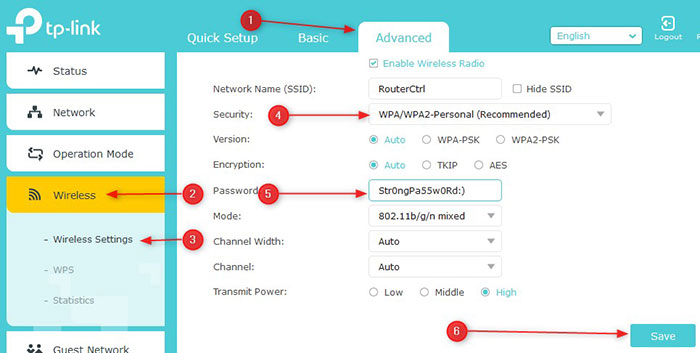
1. Ouvrez tout navigateur Web tel que Google Chrome, Opera, Microsoft Internet Explorer ou Mozilla Firefox. Entrez l'adresse IP de votre routeur TP-Link et appuyez sur Entrée.
2. Une fenêtre de connexion apparaîtra où vous devez saisir le nom d'utilisateur et le mot de passe par défaut. Le nom d'utilisateur et le mot de passe par défaut pour la plupart des routeurs TP-Link sont Admin .
3. Entrez les données et cliquez sur le bouton Connexion.
4. Si vous vous êtes connecté avec succès à votre routeur TP-Link , vous verrez maintenant un tableau de bord TP-Link où vous pouvez ajuster les paramètres de votre routeur.
5. L'étape suivante consiste à modifier le mot de passe. Sélectionnez l'onglet avancé en haut et dans la barre latérale, sélectionnez les paramètres sans fil , puis par fil dans le menu déroulant.
6. Recherchez WPA / WPA 2-Personne (recommandé) sur l'écran actuel qui doit être sélectionné.
7. Vous verrez la version, le chiffrement et les champs de mot de passe sans fil . Les deux premiers champs doivent être définis automatiquement.
8. Dans la zone de saisie des données de mot de passe , modifiez votre mot de passe Wi-Fi TP-Link. Supprimez l'ancien mot de passe et entrez plutôt un nouveau mot de passe Wi-Fi fort.
9. Enfin, cliquez sur Enregistrer . Tous les appareils connectés à votre routeur sans fil TP-Link avec l'ancien mot de passe seront déconnectés automatiquement.
10. Reconnectez-vous avec le nouveau mot de passe et vous êtes prêt à partir!
Conclusion
Tous les experts recommandent de modifier le mot de passe d'usine du routeur Wi-Fi pour protéger votre réseau TP-Link contre les fraudeurs et les voisins à portée de votre réseau qui en abuserait.
Pour être complètement sécurisé, définissez un mot de passe Wi-Fi fort et modifiez-le tous les 90 à 180 jours. Rendez le mot de passe suffisamment complexe pour que les pirates ne puissent pas le casser, mais assez simple pour que vous puissiez vous en souvenir.
Assurez-vous qu'à tout moment, vous avez le mot de passe Wi-Fi de votre routeur et que votre réseau fonctionne à pleine vitesse!
